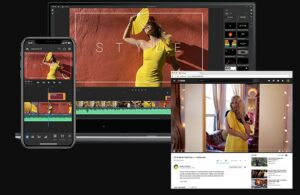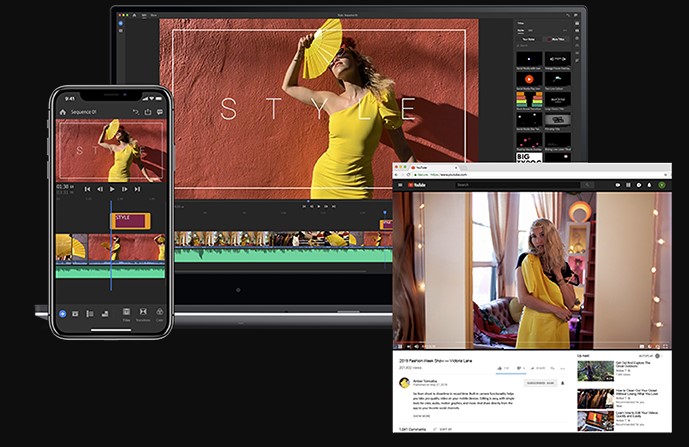Dalam hal ini mungkin kamu ingin berbagi wifi dengan teman atau di perangkat lain, akan tetapi kamu lupa dengan password wifinya. Hal ini bukan menjadi masalah berarti jika salah satu perangkat yang kamu miliki sudah terhubung ke jaringan wifi yang ingin dibagikan.
Baik itu, perangkat HP maupun komputer, kita bisa dengan mudah melihat kata sandi jaringan wifi yang terhubung di dalamnya. Cara melihatnya pun kita tidak perlu menggunakan aplikasi tambahan di perangkat HP maupun PC atau laptop. Mengenai cara mengetahui password wifi yang sudah tersambung selengkapnya bisa kalian simak di bawah ini.
Cara Mengetahui Password Wifi yang Sudah Tersambung
Pada HP ataupun komputer yang sudah terhubung ke jaringan wifi tertentu, kita sebagai pengguna memungkinkan untuk melihat password wifi terhubung tersebut. Tentunya pengecekan password wifi ini bisa dilakukan dengan mudah, bahkan tidak memerlukan aplikasi tambahan.
Adapun cara mengetahui password wifi yang sudah tersambung di perangkat HP dan PC / laptop selengkapnya, sebagai berikut:
1. Lihat Password Wifi Terhubung di HP
Cara ini bisa kalian terapkan di semua merek maupun jenis HP keluaran terbaru. Di beberapa HP android sudah disediakan fitur Kode QR Wifi yang bisa digunakan untuk berbagi jaringan wifi tanpa memasukkan password. Melalui fitur ini juga kita bisa melihat password wifi terhubung dengan mudah.
- Pertama kamu buka menu Pengaturan di HP milikmu.
- Kemudian masuk ke opsi Koneksi.
- Lalu pilih Wi-Fi.
- Selanjutnya kamu klik ikon Gerigi yang ada di sebelah kanan Nama Jaringan Wifi terhubung.
- Nantinya akan ditampilkan Kode QR Wifi di layar. Kemudian kamu lakukan screenshot layar dengan tampilan Kode QR Wifi tersebut.
- Selanjutnya buka aplikasi Google, lalu klik ikon Kamera (Lens) yang ada di sebelah kanan kolom Pencarian.
- Sekarang kamu cari dan pilih gambar Kode QR Wifi hasil screenshot tadi.
- Tunggu beberapa saat sampai proses scanning selesai. Nantinya akan ditampilkan kata sandi wifi hasil dari scan kode QR Wifi tersebut.
Selain cara di atas, lebih praktis lagi jika kamu menggunakan aplikasi tambahan yang diinstall melalui Google Play Store. Salah satu aplikasi untuk melihat password wifi terhubung di HP bisa kamu gunakan yakni bernama Wifi Password Recovery. https://play.google.com/store/apps/details?id=com.ld.free.wifipwd.recovery&hl=id&gl=US
2. Lihat Password Wifi Terhubung di PC / Laptop
Cara yang dibagikan ini saya praktekkan di perangkat laptop dengan dukungan Windows 11 terbaru. Untuk versi Windows lain kemungkinan tidak berbeda jauh untuk cara penerapannya. Mengenai cara mengetahui password wifi yang sudah tersambung di laptop Windows 11 tersebut, yakni:
- Langkah yang pertama kamu klik ikon Wifi yang ada di bagian kanan taskbar (pojok kanan bawah tampilan laptop).
- Kemudian klik Arah Panah ke Kanan yang ada di sebelah ikon Wifi.
- Maka di sana akan ditampilkan Nama Wifi terhubung di perangkat tersebut.
- Selanjutnya klik kanan pada Nama Wifi Tersambung tersebut, lalu pilih opsi Properti.
- Nantinya akan ditampilkan jendela pengaturan jaringan wifi di layar laptop. Selanjutnya gulir ke bawah, kemudian klik tombol Lihat yang ada di sebelah kanan opsi Lihat Kunci Keamanan Wi-Fi.
- Maka akan muncul notifikasi pop up yang berisi informasi kata sandi atau password yang digunakan pada jaringan wifi terhubung tersebut.
Itulah tadi cara mengetahui password wifi yang sudah tersambung di HP dan PC/laptop yang mudah bisa kalian terapkan sendiri. Semoga informasi di atas bermanfaat bagi pembaca semuanya.